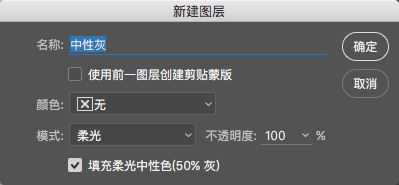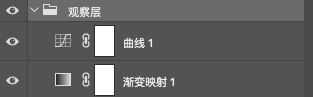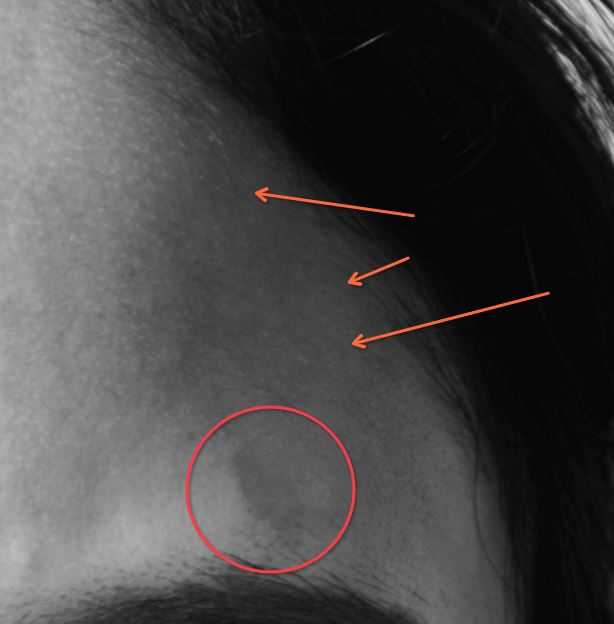ps如何把人物照片调成最美证件照的效果?运用PHOTOSHOP软件,可以很简单的制作大家想要的照片,下面和小编一起来看看具体步骤吧。
最终效果
具体步骤:
step1:拍一张纯色背景的半胸像(同学们可以拿自己的照片),单反拍照请使用raw格式(证件照)最好素颜,妆容靠ps去搞定,与前期化妆相比画面相对通透。
step2:利用camera raw(raw格式底片会直接打开,jpg图片请自行点击滤镜-camera raw)做好基本底片输出
step3:新建空白层利用污点修复等相关工具(勾选对所有图层取样)做基本的瑕疵去除。
step4:新建(ctrl+shift+n)50%柔光层中性灰
step5:建立观察层
新建黑白渐变映射调整层将图片去色,新建曲线调整层进行提亮/压暗 更好的去观察亮部/暗部的皮肤瑕疵,
选取这两个图层ctrl+g新建组,命名为观察层。
step6:选取画笔工具,D键恢复黑白前景色,调整画笔的不透明度和流量(一般两者都在10和20两者之间做选择组合)放大画面在用白色画笔减淡皮肤,黑色画笔加深皮肤颜色,通过这种方法将皮肤上的按斑或白斑去除,达到统一皮肤明暗的效果。
step7:高低频磨皮
1:ctrl+alt+shift+e盖印一层
2:ctrl+j复制一层
3:ctrl+i反相
4:把图层模式改为线性光
5:执行滤镜-其他-高反差保留(以3的倍数数值去试可提高效率,特写脸部镜头的照片数值一般为21左右)
6:执行滤镜-模糊-高斯模糊(数值与上一步设置为相同值)到这一步去观察皮肤过度是否均匀,毛孔细节是否仍然保留(多练习几次即可达到想要的效果)
7:之前的步骤会让五官模糊,这一步就是要让只有大块的皮肤被磨皮保留五官和边角细节。
给这层添加图层蒙版。ctrl+i反相,然后用画笔工具选为白色 不透明度流量均回归100,擦出大面积皮肤区域,达到磨皮效果。
这一步会使皮肤过度更柔和,一方面达到磨皮效果,一方面解决前面中性灰做的不够均匀细致的问题
step8:ctrl+alt+shift+e盖印一层,执行滤镜-液化,进行人物五官及脸型修饰
到这一步人物的基本修饰就已经完成,下面来介绍人物的细节修饰
唇色:用钢笔工具将人物嘴唇造型勾出建立选取,羽化8-10个像素(参数自定,不要记参数要记感觉,参数与照片的像素有密切关系)新建图层填充想要的唇色,降低图层透明度,让颜色融入嘴唇。
执行滤镜-模糊-高斯模糊 让唇色充分晕开,模糊边缘线,以求真实
step9:头发:新建50%中性灰柔光层,利用中性灰加亮头发高光,压暗头发暗部以求更为立体,可用同样方法去压暗眼窝,鼻侧,嘴唇等让五官更为立体,在此不做赘述,大家自行尝试。
这样可使发质变得鲜亮柔顺,想做的更细致可将周边杂发去除(可用修复画笔,可复制背景进行覆盖去除,方法有很多,大家开动脑筋,自行解决吧)寻找头发素材,或复制原照片头发进行变形,蒙板修型,然后画笔添加周边发丝来填补缺乏少发的地方。
整体效果提升:新建曲线调整层加强人物明暗对比,增加人物光影层次
同样新建曲线调整层,利用rgb三个通道的曲线调节整体色调
曲线加强对比 曲线定色调
色调这玩意仁者见仁,智者见智,上面仅供参考,大家自己挑出自己喜欢的就好
完成:
教程到此结束,小伙伴是不是有所启发,何不自己动手尝试一下呢。
相关推荐:
PS结合SAI把美女图片转成可爱的芭比娃娃手绘效果教程
ps怎样给人物图片更换背景颜色?
ps怎样使人物图片背景模糊 ps人物背景虚化教程
ps,人物,照片,最美,证件照
免责声明:本站文章均来自网站采集或用户投稿,网站不提供任何软件下载或自行开发的软件! 如有用户或公司发现本站内容信息存在侵权行为,请邮件告知! 858582#qq.com
更新日志
- 小骆驼-《草原狼2(蓝光CD)》[原抓WAV+CUE]
- 群星《欢迎来到我身边 电影原声专辑》[320K/MP3][105.02MB]
- 群星《欢迎来到我身边 电影原声专辑》[FLAC/分轨][480.9MB]
- 雷婷《梦里蓝天HQⅡ》 2023头版限量编号低速原抓[WAV+CUE][463M]
- 群星《2024好听新歌42》AI调整音效【WAV分轨】
- 王思雨-《思念陪着鸿雁飞》WAV
- 王思雨《喜马拉雅HQ》头版限量编号[WAV+CUE]
- 李健《无时无刻》[WAV+CUE][590M]
- 陈奕迅《酝酿》[WAV分轨][502M]
- 卓依婷《化蝶》2CD[WAV+CUE][1.1G]
- 群星《吉他王(黑胶CD)》[WAV+CUE]
- 齐秦《穿乐(穿越)》[WAV+CUE]
- 发烧珍品《数位CD音响测试-动向效果(九)》【WAV+CUE】
- 邝美云《邝美云精装歌集》[DSF][1.6G]
- 吕方《爱一回伤一回》[WAV+CUE][454M]